Spodní kryt pro MacBook Pro (14palcový a 16palcový, listopad 2023)
Než začnete
Varování
Než začnete, přečtěte si část Bezpečnost baterie a dodržujte pokyny pro pracovní prostor a manipulaci s baterií.

Nástroje
Šroubovák s nastavitelným momentem (10–34 Ncm)(923-02995)
Kryt baterie pro 14palcové modely (923-06086)
Kryt baterie pro 16palcové modely (923-06087)
Rukavice odolné proti poříznutí (923-01368)
Antistatická pinzeta
Lešticí hadřík z mikrofroté
Nylonová sonda (černá tyčinka) (922-5065)
Pěticípý šroubovák (923-0731)
Permanentní fix
Přísavka (922-8252)
Momentový šroubovák (modrý, 0,65 kgf cm)(923-0448)
Půlměsícový bit Torx Plus 3IP 44 mm (923-08468)
Bit Torx Plus 5IP 50 mm (923-08673)
Viz úplný seznam nástrojů potřebných pro všechny opravy.
Demontáž
Položte počítač na čistý rovný povrch tak, aby byl spodní stranou nahoru a pant displeje byl směrem od vás.
Pěticípým šroubovákem vyšroubujte čtyři dlouhé pěticípé šrouby.
Poznámka: Barva šroubu se shoduje s barvou počítače.
MacBook Pro (14palcový, M3, listopad 2023)
stříbrná (923–10122)
vesmírně šedá (923-09792)
MacBook Pro (14palcový, M3 Pro nebo M3 Max, listopad 2023)
stříbrná (923–06867)
vesmírně černá (923-06869)
MacBook Pro (16palcový, listopad 2023)
stříbrná (923–10061)
vesmírně černá (923-10059)
Pěticípým šroubovákem vyšroubujte čtyři krátké pěticípé šrouby.
Poznámka: Barva šroubu se shoduje s barvou počítače.
MacBook Pro (14palcový, M3, listopad 2023)
stříbrná (923–10123)
vesmírně šedá (923-09793)
MacBook Pro (14palcový, M3 Pro nebo M3 Max, listopad 2023)
stříbrná (923–06866)
vesmírně černá (923-06868)
MacBook Pro (16palcový, listopad 2023)
stříbrná (923–10060)
vesmírně černá (923-10058)

Čtyři vnitřní spony připevňují spodní kryt k hornímu krytu. Přitisknutím připevněte přísavku k levé spodní straně spodního krytu.

Táhněte nahoru za rukojeť přísavky, dokud neucítíte uvolnění vnitřní spony na levé straně.

Zatlačením na okraje přísavky ji uvolněte.

Přesuňte přísavku na pravou dolní stranu a zatlačením na její horní část ji připevněte ke spodnímu krytu.

Táhněte nahoru za rukojeť přísavky, dokud neucítíte uvolnění vnitřní spony na pravé straně.

Zatlačením na okraje přísavky ji uvolněte.

Přesuňte přísavku do pravého dolního rohu a zatlačením na její horní část ji připevněte ke spodnímu krytu.

Táhněte nahoru za rukojeť přísavky, dokud neucítíte uvolnění dvou vnitřních spon uprostřed.

Zatlačením na okraje přísavky ji uvolněte.

Zasuňte plochý konec černé tyčinky do mezery mezi displejem a horním krytem (1), jak je znázorněno. Pak zatažením za černou tyčinku uvolněte pružinové svorky (2). Opakujte na druhém konci mezery.

Zvedněte spodní kryt z horního krytu a položte ho lícem nahoru na čistý rovný povrch.
Důležité:
Pokud vyměňujete spodní kryt, ponechte si původní spodní kryt, dokud nebude oprava dokončena
Pomocí permanentního fixu napište na vnitřní stranu náhradního spodního krytu sériové číslo počítače.
Poznámka: Pokud vyměňujete pouze spodní kryt, přejděte na 9. krok.
Nasaďte na baterii kryt baterie.

Zatlačte černé výstupky na krytu baterie do spon na horním krytu, dokud neucítíte cvaknutí.
14palcový model

16palcový model

Jemně odloupněte jazýček polyesterové fólie ze zajišťovací páčky flex kabelu BMU (řídící jednotky baterie) (1). Pak pomocí černé tyčinky vyklopte zajišťovací páčku (2).

Vysuňte konec flex kabelu řídicí jednotky baterie z konektoru.

Upozornění: Po odpojení flex kabelu řídicí jednotky baterie počkejte minutu, než se logická deska vybije. Pak pokračujte v krocích demontáže.
Pomocí modrého momentového šroubováku s bitem 3IP vyšroubujte dva šrouby3IP (923-06851) z krytu konektoru trackpadu. Kryt sejměte a uschovejte pro zpětnou montáž.

Zvedněte konec flex kabelu trackpadu z konektoru logické desky.

Mírně ohněte flex kabel trackpadu dozadu (1). Pak opatrně odloupněte flex kabel řídicí jednotky baterie ze šroubu 5IP (923-06849) (2).

Pomocí černé tyčinky držte flex kabely odhrnuté (1). Pak pomocí šroubováku s nastavitelným momentem 10–34 Ncm a bitem Torx Plus 5IP vyšroubujte šroub 5IP (2).

Zpětná montáž
Důležité:
Pokud vyměňujete spodní kryt, ponechte si původní spodní kryt, dokud nebude oprava dokončena.
Pomocí permanentního fixu napište na vnitřní stranu náhradního spodního krytu sériové číslo počítače.
Ponechejte bit 5IP ve šroubováku s nastavitelným momentem 10–34 Ncm. Nastavte hodnotu momentu na 19 Ncm.
Pomocí černé tyčinky držte odhrnuté flex kabely řídicí jednotky baterie a trackpadu (1). Pak pomocí šroubováku s nastavitelným momentem a bitem 5IP znovu zašroubujte šroub 5IP (923-06849) (2).


Pomocí černé tyčinky podržte odhrnutý flex kabel trackpadu (1). Pak opatrně přitlačte flex kabel řídicí jednotky baterie (2), aby se přilepil ke šroubu 5IP.

Položte flex kabel trackpadu naplocho. Pak zatlačte konec flex kabelu trackpadu do konektoru logické desky.
Důležité: Pokud jste nainstalovali náhradní flex kabel trackpadu, odstraňte krycí fólii lepidla. Pak flex kabel trackpadu jemným přitlačením přilepte k logické desce.

Umístěte kryt flex kabelu konektoru přes konec flex kabelu trackpadu. Pak pomocí modrého momentového šroubováku a půlměsícového bitu 3IP zašroubujte dva šrouby 3IP (923-06851) do krytu.


Zasuňte konec flex kabelu řídicí jednotky baterie do konektoru na logické desce.
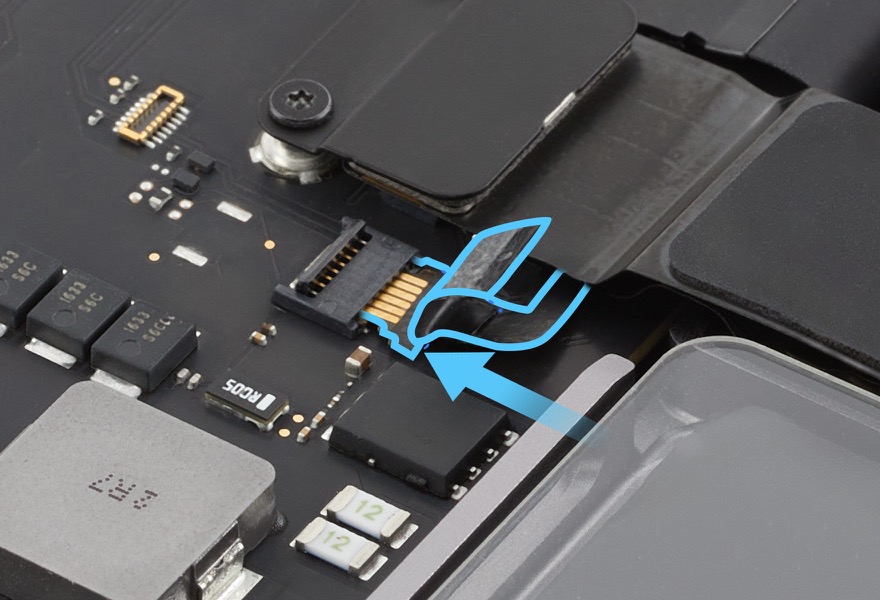
Sklopte zajišťovací páčku na konektoru flex kabelu řídicí jednotky baterie (1). Pak zatlačte jazýček polyesterové fólie do zajišťovací páčky (2).

Uchopte kryt baterie za okraje a zvedněte ho z horního krytu.
Lešticím hadříkem z mikrofroté zajistěte, aby byl vnitřek spodního krytu čistý a bez nečistot.
Umístěte spodní kryt na horní kryt. Zarovnejte zadní část spodního krytu s modulem odvětrávání/antény. Dlouhý okraj spodního krytu by měl být v rovině s hladkou plochou modulu odvětrávání/antény.

Nasaďte si rukavice. Uchopte spodní kryt za přední rohy a pomalu ho odtlačujte od sebe, aby byl zarovnán s pantem displeje a horním krytem.

Při tlačení na spodní kryt ucítíte, jak se pružinové svorky zacvaknou.
Důležité: Pokud se spodní kryt nezarovná, vytáhněte ho směrem k sobě a sejměte ho. Pak opakujte kroky 10 až 12.

Zvedněte přední okraj spodního krytu o více než 2,5 cm, abyste zarovnali kanály tepelného ventilátoru.

Stiskněte současně obě strany spodního krytu, dokud neucítíte, že dvě vnitřní spony zapadly na místo (1). Pak současně stiskněte dvě oblasti uprostřed (2), abyste zacvakli dvě zbývající vnitřní spony.

Ujistěte se, že jsou všechny strany spodního krytu zarovnány se všemi stranami horního krytu. Pokud jsou kryty špatně zarovnané, začněte znovu od 4. kroku demontáže.
Pěticípým šroubovákem zašroubujte čtyři dlouhé pěticípé šrouby.
Poznámka: Použijte správnou barvu šroubu podle barvy počítače.
MacBook Pro (14palcový, M3, listopad 2023)
stříbrná (923–10122)
vesmírně šedá (923-09792)
MacBook Pro (14palcový, M3 Pro nebo M3 Max, listopad 2023)
stříbrná (923–06867)
vesmírně černá (923-06869)
MacBook Pro (16palcový, listopad 2023)
stříbrná (923–10061)
vesmírně černá (923-10059)

Pěticípým šroubovákem zašroubujte čtyři krátké pěticípé šrouby (2).
Poznámka: Použijte správnou barvu šroubu podle barvy počítače.
MacBook Pro (14palcový, M3, listopad 2023)
stříbrná (923–10123)
vesmírně šedá (923-09793)
MacBook Pro (14palcový, M3 Pro nebo M3 Max, listopad 2023)
stříbrná (923–06866)
vesmírně černá (923-06868)
MacBook Pro (16palcový, listopad 2023)
stříbrná (923–10060)
vesmírně černá (923-10058)

Upozornění
Po dokončení všech kroků demontáže a zpětné montáže si přečtěte, jak zahájit proces konfigurace systému.
Pokud jste instalovali náhradní displej, snímač úhlu víka, logickou desku, desku Touch ID nebo horní kryt, je vyžadována konfigurace systému.
Pokud jste vyměnili displej, bude nahoře uprostřed displeje zkreslení, dokud nedokončíte konfiguraci systému.
Pokud jste vyměnili logickou desku, počítač se až do dokončení konfigurace systému bude spouštět v diagnostickém režimu.
Pokud jste vyměnili desku Touch ID, bude fungovat pouze jako tlačítko napájení, dokud nedokončíte konfiguraci systému.
Pokud jste vyměnili snímač úhlu víka, po výzvě během procesu konfigurace systému displej na 20 sekund zavřete. Pokud během procesu nebude displej zcela zavřený, budete muset instalovat jiný nový snímač úhlu víka.